小编教你电脑卡怎么办
- 分类:帮助 回答于: 2017年09月16日 14:35:00
电脑卡的时候,不要总要抱怨电脑为什么那么渣,其实只需要将其垃圾清理就可以了,对电脑定期打扫就可以了怎么打扫电脑?笔者这就给你们分享一些操作清理电脑卡的经验吧。
电脑使用的空间有限,缓存垃圾却是越来越多,就使得电脑卡。那么怎么解决电脑卡呢?其实解决电脑运行慢的问题不难办,打扫系统垃圾是其中一种,看看小编怎么做的吧。
电脑卡怎么办处理教程
右击此电脑,在弹出的菜单中选择属性。
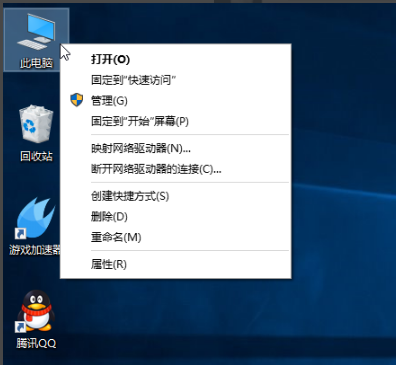
电脑卡(图1)
在系统的界面中,找到并点击高级系统设置
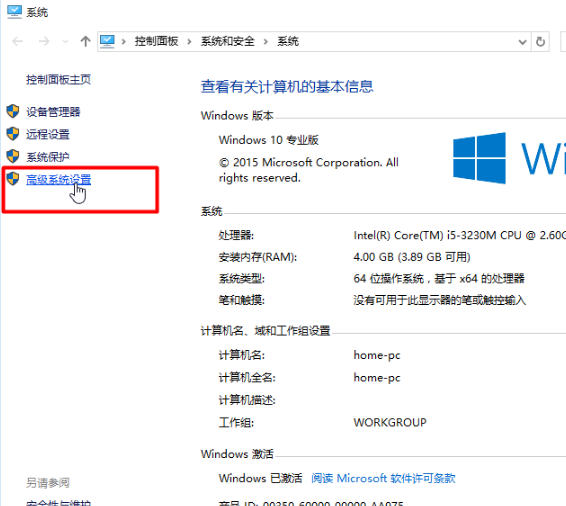
电脑卡(图2)
在系统属性界面中,选择点击“高级”,在性能的右下角中,点击“设置”。
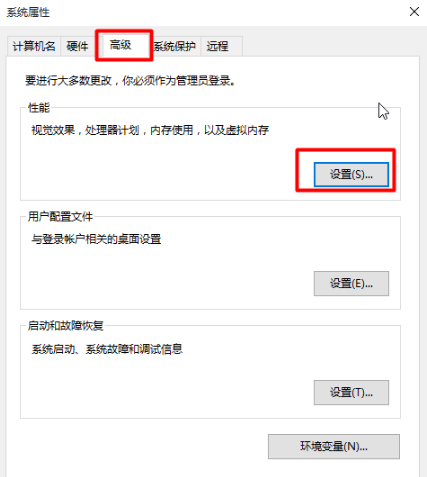
电脑卡(图3)
在弹出的性能选项界面中,,在视觉效果界面下点击“调整为最佳性能”,然后点击“确定”.
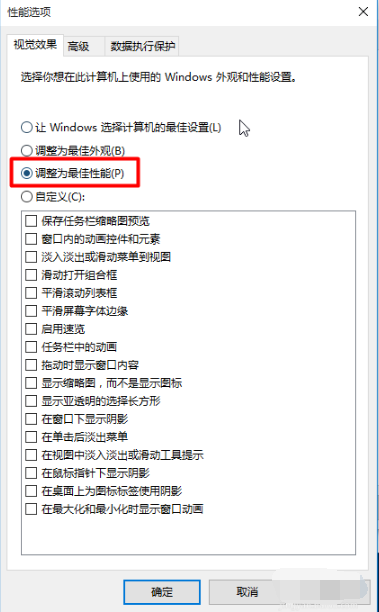
电脑卡(图4)
也可以在网上下载“360清理大师”,进行垃圾的清理以及病毒的清扫。
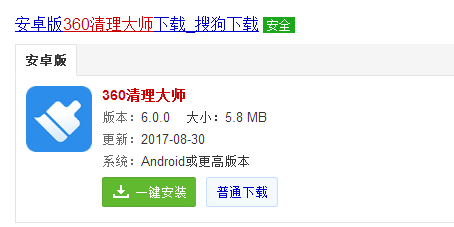
电脑卡(图5)
以上就是电脑卡怎么办的解决办法了。本文针对的是win19的用户操作。
 有用
26
有用
26


 小白系统
小白系统


 1000
1000 1000
1000 1000
1000 1000
1000 1000
1000 1000
1000 1000
1000 0
0 0
0 0
0猜您喜欢
- iphone死机怎么办的解决方法..2022/09/28
- 电脑显示屏不亮但是主机已开机怎么办..2021/04/20
- 图文详解电脑c盘怎么清理2018/10/31
- 双系统怎么删除其中一个的介绍..2022/04/07
- 电脑不关机只锁屏怎么实现..2020/10/14
- ipad怎么分屏2020/06/25
相关推荐
- 遇到电脑网页打不开怎么回事..2020/06/27
- 图文展示电脑硬盘安装教程..2021/04/02
- 电脑系统英语怎么修改成中文的步骤教..2021/08/31
- 电脑qq能上但是网页打不开2020/05/29
- 遇到电脑屏幕倒过来了怎么办..2020/07/14
- win10易升安装系统大概需要多久..2021/10/29

















